WebM-fil til MOV-konverteringsproces: problemfri metoder, du bør kende
Når det kommer til produktion og streaming, er ikke alle videoformater kompatible med enhver digital platform. Når du forsøger at indtaste, producere, uploade eller downloade relevante filer, kan dette forårsage store problemer. Apple bruger for eksempel ikke de traditionelle browsere, som vi er vokset ind i dengang – det har sin egen platform kaldet Safari. Derfor er videoformater, der kun understøttes af Google Chrome, Mozilla Firefox, Opera og Microsoft Edge, ikke altid tilgængelige for Mac-brugere browsermæssigt.
En af disse er en WebM-video, som er et format, der giver åben videokomprimering til HTML5. Det kræver en tredjeparts medieafspiller at se den, hvis du er en Mac-bruger. Et MOV-filformat er dog det, du søger, hvis du vil afspille dine videoer uden besvær, da det er Apples egen udvikling til Apple QuickTime Player. Så det du vil er at konverter WebM til MOV på din Mac, som vi i denne artikel giver dig de bedste måder at gøre det på.

Del 1. En oversigt: WebM og MOV
Hvis du har været udsat for videoforbrug og streaming i et stykke tid nu, skal du have set en masse videoer i forskellige formater på forskellige platforme. Du har måske engang undret dig over, hvad disse filtypenavne repræsenterer, eller hvordan de er forskellige fra hinanden. Du har helt sikkert prøvet at afspille en bestemt video i din browser, men den vil ikke gøre det, og siger, at den ikke understøttes. WebM understøttes for eksempel kun af flere moderne browsere som Chrome, Firefox og edge, da det typisk er indlejret i websider ved hjælp af en HTML5
Del 2. Bedste konverter, der hjælper med at konvertere WebM til MOV
Konvertering af videofiler er ikke så svært, som du måske tror. Selvom der er talrige software og programmer, der kan hjælpe dig, er der stadig en af disse, der får arbejdet gjort hurtigt og nemt. FVC Video Converter Ultimate er en gratis at downloade software, der sparer dig hele tiden fra at søge på internettet for at finde den bedste konverter online. Nå, vi burde bringe det bedste til dig. Du behøver ikke bekymre dig om formatet på den video, du ønsker at konvertere, fordi denne software understøtter forskellige formater og for ikke at nævne, giver dig en masse muligheder for at redigere din video under konverteringen. Så disse er de trin, du skal følge for at bruge denne software:
Trin 1: Før konverteringsprocessen skal du først downloade softwaren, og du kan gøre dette ved at klikke på Gratis download knap. Du kan vælge enten det til Windows eller Mac. I dette tilfælde skal du vælge Til Mac OS. Vent på, at .exe-filen er færdig med at downloade, og åbn den, når den er færdig, for at begynde at installere den.
Trin 2: Hvis softwaren er færdig med at installere, skal du starte den, og den vil vise dig en grænseflade. Automatisk, når softwaren er blevet lanceret, vil du finde dig selv på Konverter fanen. Hvis ikke, så klik på den.
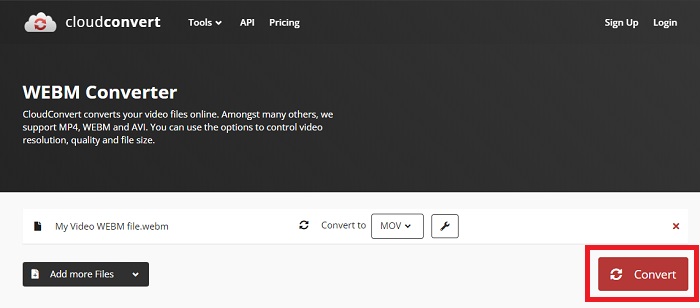
Trin 3: Der vil være en +-knap i midten af grænsefladen, som du kan klikke på for at importere den videofil, du ønsker at konvertere. Du kan også nemt trække og slippe dine videoer.

Trin 4: En anden grænseflade vises, når din video er blevet importeret. Derfra kan du se det aktuelle format, din video er i yderst til højre. Der er en drop-down pil ved siden af, klik på den og forskellige muligheder vises. Du kan vælge det format, du ønsker, for at din video skal konverteres, men i dette tilfælde skal du vælge MOV. Der er muligheder for dig at vælge imellem, nemlig opløsning og lydkvalitet. For mere, klik på tandhjulsikonet ved siden af den kvalitet eller opløsning, du har valgt, og du kan redigere din video yderligere afhængigt af, hvad du har brug for. Klik på for at gemme ændringerne Lav ny.

Trin 5: Når du er færdig og tilfreds med ændringerne, kan du nu finde Konverter alle i nederste højre hjørne af grænsefladen, og klik på den for at eksportere din konverterede video.

Del 3. Bonustips: Andre onlinekonverterere, der konverterer WebM til MOV
Metode 1: Brug Free Convert
Hvis du ikke ønsker at downloade software længere og bare komme i gang med konverteringsprocessen allerede, kan vi vise dig alternativer til denne. Dette gøres udelukkende online, mens det stadig tilbyder dig de funktioner, du har brug for til dine redigeringsbehov. Hvis du vil have en problemfri metode, er dette webværktøj én vej at gå.
Trin 1: Gå til det rigtige websted, og du vil finde dig selv i en grænseflade, hvor en Vælg filer knappen er midt på siden. Klik på den for at importere den videofil, du vil konvertere.
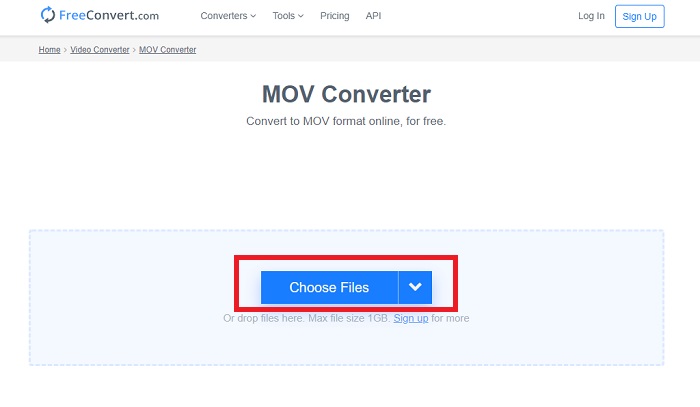
Trin 2: Ligesom i selve softwaren kan du se det aktuelle format på din video til højre, og ved siden af den er der en rullepil. Klik på den, og vælg mellem de formater, du ønsker, at din video skal konverteres til. For flere muligheder skal du klikke på tandhjulsikonet for yderligere at redigere din video. Klik på knappen Anvend indstillinger for at beholde de ændringer, du har foretaget.

Trin 3: Hvis du er færdig med alle ændringerne, kan du nu starte konverteringen ved at klikke på Konverter til MOV knappen lige nedenfor og vent på, at det er færdigt. Derefter kan du nu eksportere din konverterede video ved at klikke på Download MOV.
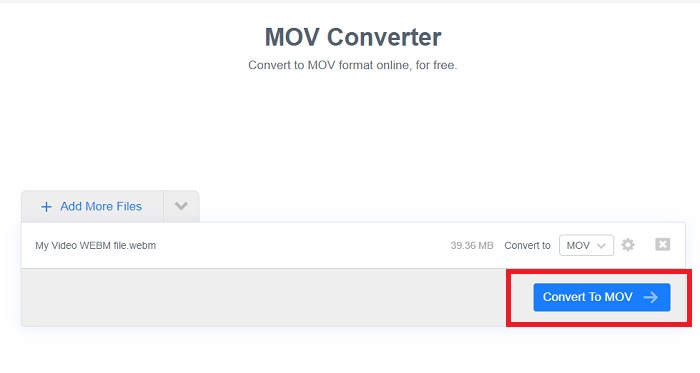
Metode 2: Brug Cloud Convert
Dette webværktøj tilbyder et par flere muligheder for dig, mens du konverterer din WebM-fil til MOV online. Du kan ikke kun redigere opløsningen eller lydkvaliteten, men også fps, undertekster og mange flere. Følg disse nemme trin for at bruge denne online-konverter:
Trin 1: Først skal du importere den videofil, du ønsker at konvertere, ved at klikke på Vælg fil knappen midt på siden. Hvis du vil konvertere filer samtidigt, skal du klikke på Tilføj flere filer.
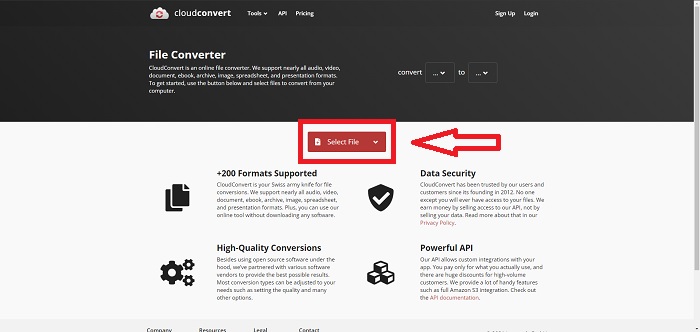
Trin 2: Ved siden af filen kan du vælge hvilket videoformat ved at klikke på rullepilen. Klik også på skruenøgleikonet for flere muligheder. Derfra kan du redigere visse aspekter af din video og dens lyd. Klik derefter på OK for at gemme ændringerne.

Trin 3: Når du er færdig med alle redigeringerne, skal du klikke på Konvertere knappen fremhævet med rødt, og vent på, at det er færdigt. Klik til sidst Hent fremhævet med grønt for at eksportere din fuldt konverterede video.

Metode 3: Brug ZamZar Convert
Dette webværktøj tilbyder færre muligheder for din video, da det kun konverterer video- og lydformatet. Det får dog arbejdet gjort hurtigere end de andre nævnte metoder. Følg nedenstående trin for at bruge denne online-konverter:
Trin 1: I midten af siden er der kun tre knapper at klikke på for at din video skal konverteres. Klik først på Tilføj filer for at importere din videofil.
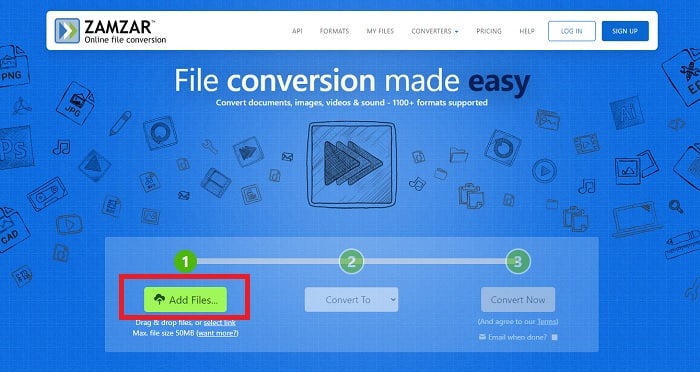
Trin 2: For den anden knap kan du vælge hvilket video- og lydformat du vil have til din video. I dette tilfælde skal du vælge MOV-format.

Trin 3: Til sidst skal du klikke på den tredje og sidste knap, Konverter nu, for at starte konverteringen ordentligt og vente på, at den er færdig. Når det er gjort, skal du klikke på Download for endelig at eksportere din video til dit skrivebord.
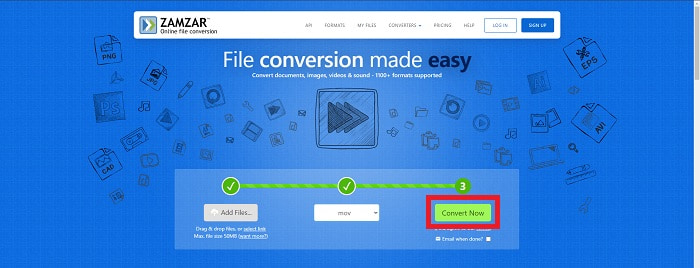
Del 4. Ofte stillede spørgsmål om konvertering af WebM til MOV
Hvad er WebM-format egentlig?
WebM er et web-specifikt åbent mediefilformat, der inkluderer videostreams komprimeret med VP8- eller VP9-videocodecs, lydstreams komprimeret med Vorbis- eller Opus-lydcodecs og WebVTT-tekster. WebM-filstrukturen er baseret på Matroska-mediebeholderen. De fleste webbrowsere accepterer WebM-filer, da de nogle gange bruges på HTML5-websteder til at afspille onlinefilm. For eksempel bruger YouTube WebM Video-filformatet til alle videoer på deres side, lige fra 360p til andre ekstremt høje kvaliteter. Wikimedia og Skype er det samme.
Hvilke medieafspillere skal jeg bruge for at afspille WebM-videoer, hvis jeg ikke vil konvertere den til MOV?
Der er et alternativ, hvis du ikke ønsker at gennemgå hele konverteringsprocessen for at afspille din WebM-video. Du kan bruge en tredjepartsapplikation eller det, vi kalder cross-platforming. Et par af disse tredjeparts medieafspillere er VLC, KM Player, Media Player Classic, Winamp, jetAudio Basic, Moovidia, Persian og XBMC, som du kan downloade på deres tilsvarende websteder til afspil din WebM filer.
Er MOV høj eller lav kvalitet?
Videoafspilning er af ret høj kvalitet med MOV-filer. MOV er især nyttigt, da det kan indeholde blandede medier såsom billeder, videoer og 360-graders animationer. Den indeholder også alle video- og lydoplysninger. Dette gør det meget nemmere at redigere filen.
Konklusion
Der er faktisk en masse værktøjer, du kan bruge til at konvertere din video fra et format til et andet, uanset om det er ved at bruge en software eller gennem et webværktøj, som du kan finde online. De går dog stadig hånd i hånd med hensyn til de muligheder eller bekvemmelighed, de tilbyder. Nogle får bare arbejdet gjort, og nogle giver dig forskellige muligheder at vælge imellem. Denne artikel fokuserer på dette for at hjælpe dig med at vide, hvilken du skal bruge afhængigt af dine behov. Det er derfor, vi anbefaler Video Converter Ultimate mest, da det tilbyder alle de ekstra muligheder, du måske aldrig ved, hvornår du får brug for det. Det er bedre at have denne software ved din side hele tiden for at spare dig for alle besværet med at finde en konverter online, hver gang du har brug for en.



 Video Converter Ultimate
Video Converter Ultimate Skærmoptager
Skærmoptager


